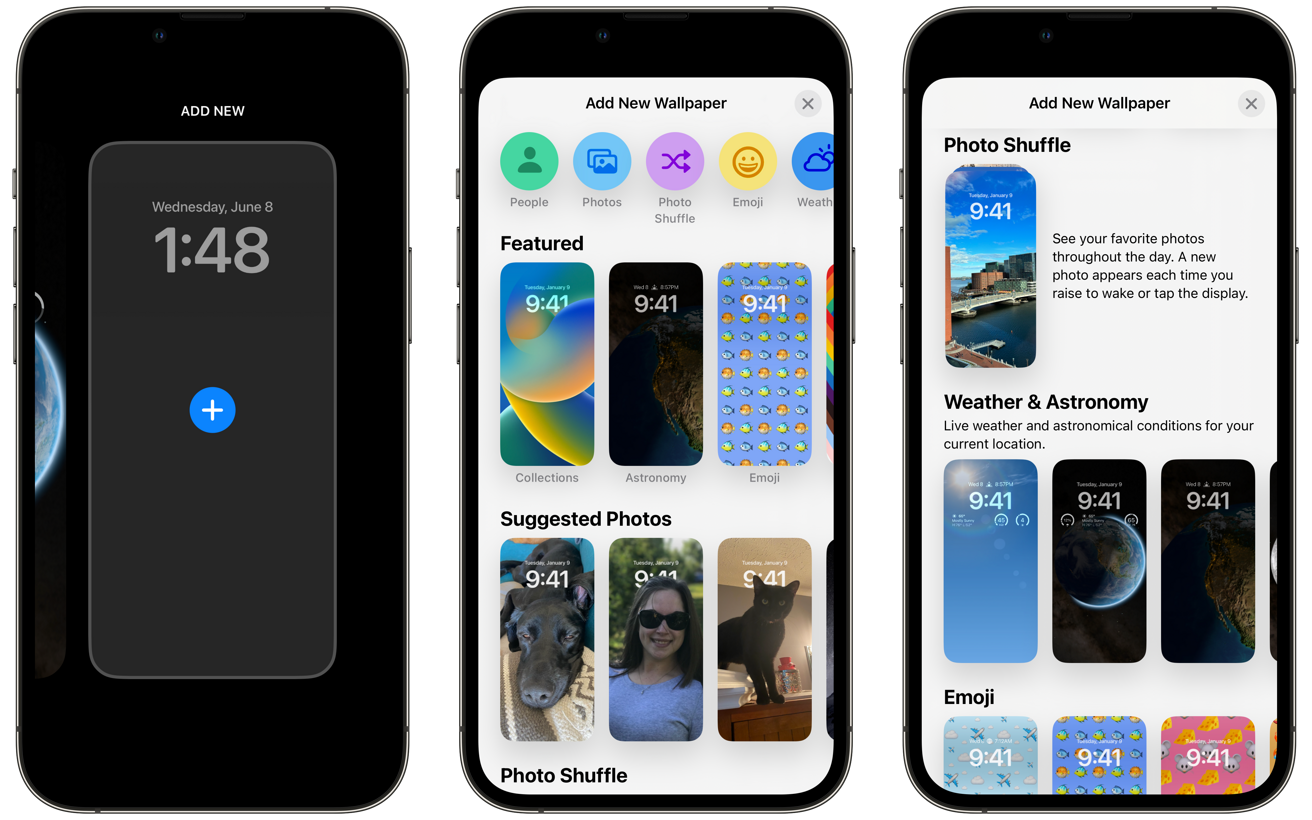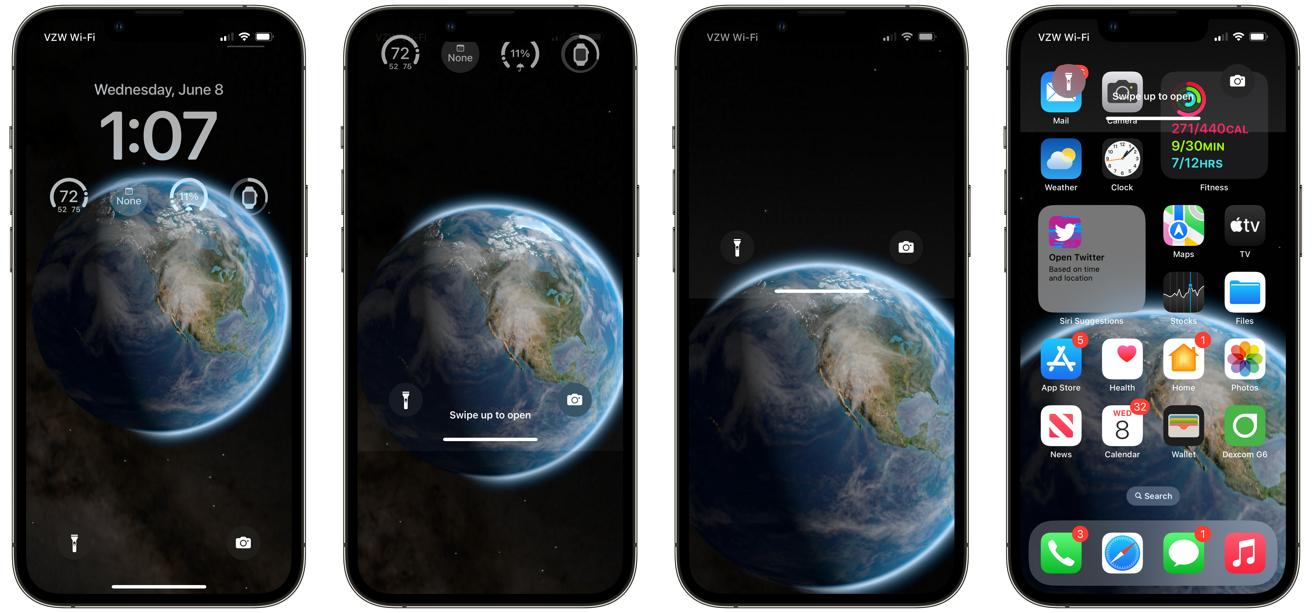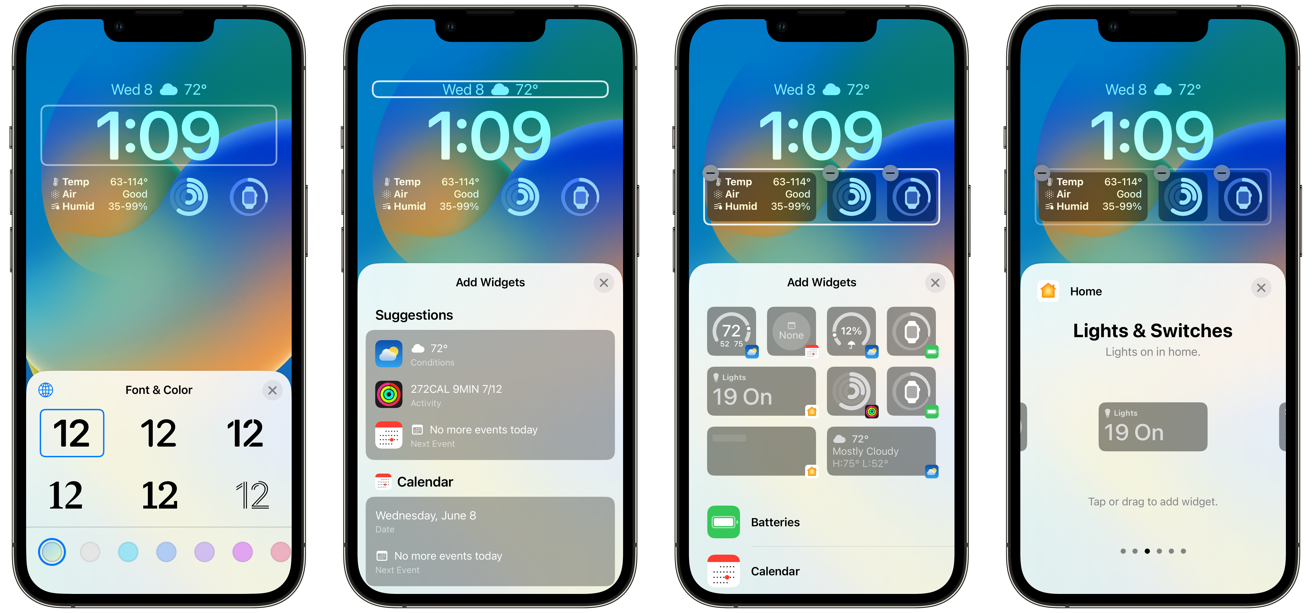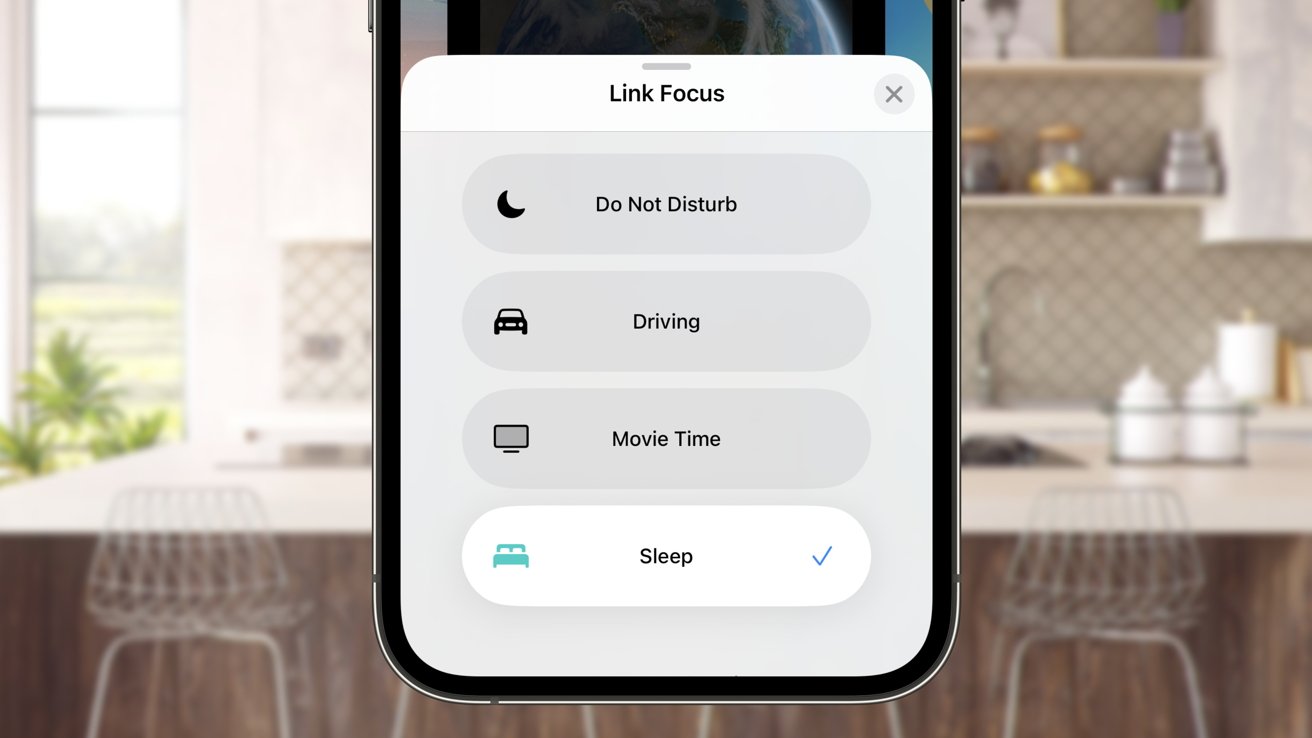AppleInsider wordt ondersteund door zijn publiek en u kunt als Amazon Partner en Affiliate Partner commissie verdienen op in aanmerking komende aankopen. Deze gelieerde partnerschappen hebben geen invloed op onze redactionele inhoud.
Aanpasbare vergrendelingsschermen komen op de iPhone als onderdeel van iOS 16. We gaan aan de slag met de nieuwe functie om te testen hoe deze werkt, wat hij kan en welke opties Apple voor ons op een rij heeft gezet.
Bij elke grote iOS-update voegt Apple honderden wijzigingen toe aan het systeem. Sommige zijn klein en onmerkbaar, maar andere kunnen de manier waarop we omgaan met onze apparaten veranderen. De nieuwe ervaring op het vergrendelscherm is meer dan de vorige.
Vergrendelschermen wijzigen
De nieuwe ervaring met het vergrendelscherm van de iPhone is duidelijk geïnspireerd door Apple Watch. Net zoals je je Apple Watch-gezicht te lang hebt vastgehouden om toegang te krijgen tot de editor, kun je nu lang op het vergrendelingsscherm van je iPhone drukken om toegang te krijgen tot de nieuwe bewerkingsinterface.
Wanneer je lang op het vergrendelscherm drukt, zakt het weg, zodat je naar links of rechts kunt vegen om naar een ander gezicht te schakelen. Het is gemakkelijk om gedurende de dag tussen verschillende vergrendelingsschermontwerpen te schakelen.
Voor meer ambitieuze gebruikers kunt u snelkoppelingen gebruiken om uw vergrendelingsscherm automatisch te wijzigen op basis van locatie of tijd van de dag.
Een nieuw vergrendelingsscherm toevoegen
Door naar de hierboven getoonde bewerkingsinterface te gaan, kunt u een nieuw vergrendelingsscherm aan uw apparaat toevoegen.
- maak je wakker Iphone
- Houd het vergrendelscherm ingedrukt
- Druk op de blauwe + knop in de rechter benedenhoek
- Je kunt ook helemaal naar rechts vegen en op de lay-out van het zwarte vergrendelscherm tikken met de + in het midden
Wanneer u een nieuw vergrendelingsscherm maakt, wordt u naar een nieuwe galerij geleid waar u uw perfecte ontwerp kunt maken.
Pas je vergrendelingsscherm aan
Opnieuw geïnspireerd door watchOS, heeft Apple’s interface voor het bewerken van vergrendelschermen tal van opties voor ontwerpen en widgets. Er is een rij inspiratie, puttend uit verschillende ontwerpelementen om je een springplank te geven voor je vergrendelscherm.
Als je helemaal opnieuw begint, kun je kiezen uit verschillende achtergronden. U kunt uw eigen foto’s, kleurrijke verlopen, dynamische geanimeerde bubbels of geheel nieuwe achtergronden met unieke animaties gebruiken.
Sommige zullen toestaan dat delen van de afbeelding subtiel worden overlapt met de nummers van de gepubliceerde tijd. Het ziet er geweldig uit met je selfies omdat het mensen kan detecteren en ze in de loop van de tijd iets kan positioneren voor een geweldig diepte-effect.
Astrologische achtergrond is vooral leuk. Zoals te zien is op het podium van WWDC, bevat dit verschillende afbeeldingen van de aarde of de maan. Terwijl je omhoog veegt om je telefoon te ontgrendelen, beweegt de planeet of maan weg naar de onderkant van het startscherm. Ziet er geweldig uit.
Het weer is ook geweldig en het zal je vergrendelingsscherm aanpassen op basis van het huidige weer op je locatie. Dit is iets anders dan het weer als widget op je vergrendelingsscherm kunnen instellen.
Nadat u uw achtergrond hebt gekozen, kunt u andere aspecten van het vergrendelscherm aanpassen. Het lettertype en de tijdkleur kunnen worden gewijzigd in verschillende opties, en de datumstempel direct boven de tijd kan ook worden gewijzigd.
Er is een widgetveld net onder de tijd en een smal vak boven de tijd. Tijdens de bètafase hebben alleen apps van Apple widgets, maar ontwikkelaars kunnen hun eigen widgets toevoegen zodra ze volledig zijn vrijgegeven.
Gadgets zijn onder meer Apple News, Home, Batterijen, Klok, Fitness, Herinneringen, Aandelen en Weer. Sommige hebben meerdere widgets van verschillende groottes – zoals het weer dat de voorspelling of temperatuur kan weergeven – terwijl andere beperkt zijn tot een widget van één formaat.
Focusmodi
Een van onze favoriete functies van het nieuwe iOS 16-vergrendelingsscherm is de mogelijkheid om focusmodi aan verschillende schermen te koppelen. We hebben bijvoorbeeld ons astrologische donkere vergrendelscherm met batterijwidget en fitnesswidget ingesteld om te schakelen tussen focus op slaap.
Wanneer we ons naar dat scherm wenden, is slaapfocus ingeschakeld terwijl we ‘s nachts rennen. Als we onze telefoon moeten activeren, bevat deze de informatie die we nodig hebben en is niet hard voor onze ogen. Andere toepassingen kunnen zijn om een schermvergrendeling in te stellen tijdens het werk of tijdens het lopen.
Het vergrendelingsscherm associëren met de focusmodus:
- Maak je iPhone wakker
- Wacht te lang op het vergrendelscherm
- Klik op de knop met een tekenreekspictogram met de tekst concentreren
- Kies een van je bestaande focusmodi of maak er een nieuwe in Instellingen
bijna
Op dit moment is iOS 16 momenteel in bèta voor ontwikkelaars. Een openbare bètaversie staat gepland voor juli, vóór de volledige release dit najaar. blijf kijken Kameel Terwijl we door meer functies bladeren voor aankomende software-updates van Apple.